1、启动Excel并打开工作表,在工作表中选择需要复制的数据,按Ctrl+C键复制选择的数据,如图1所示。
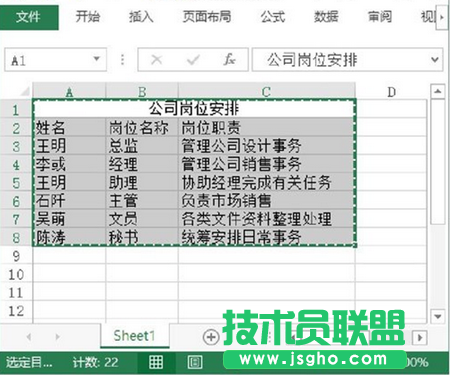
图1 选择需要复制的数据
2、切换到粘贴数据的目标工作表,按Ctrl+V键粘贴数据。此时数据被粘贴到该工作表中,但目标工作表中保持原有的列宽,如图2所示。
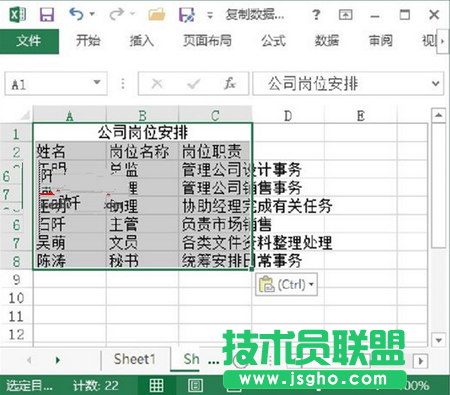
图2 粘贴数据
3、单击工作表中出现的“粘贴选项”按钮上的下三角按钮,在打开的下拉列表中选择“保留源列宽”选项,如图3所示。此时,数据区域的列宽将自动调整为源数据区域的列宽,如图4所示。
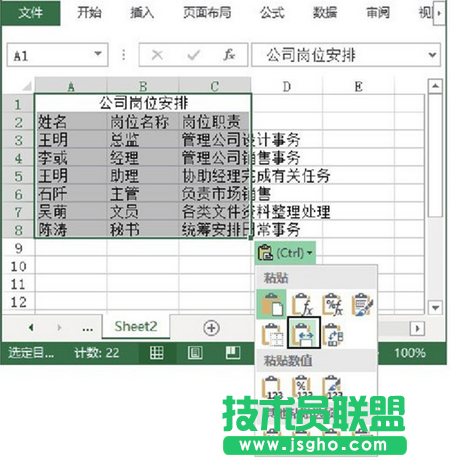
图3 选择“保留源列宽”选项
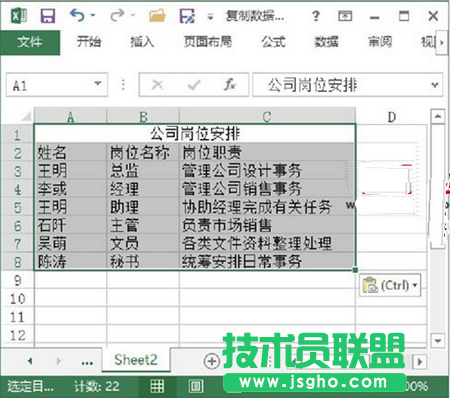
图4 数据区域保留源列宽